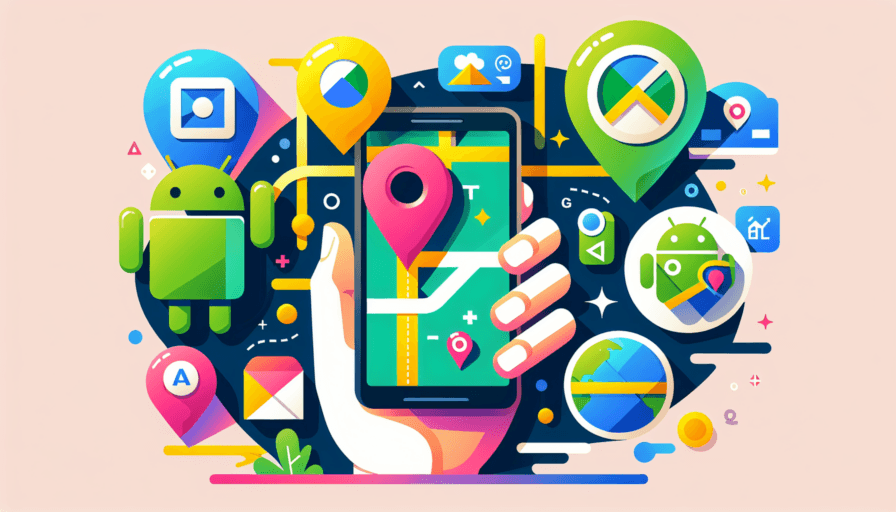🌟 Descubre los trucos ocultos de Google Maps que revolucionarán tu navegación
Google Maps esconde numerosas funcionalidades poco conocidas que pueden transformar completamente tu experiencia de navegación. Uno de los trucos más útiles es la posibilidad de descargar mapas offline para consultarlos sin conexión a internet, especialmente útil cuando viajas al extranjero o a zonas con poca cobertura.
Funciones avanzadas poco conocidas
• Medición de distancias: Mantén pulsado un punto del mapa para medir distancias exactas entre varios lugares
• Compartir ubicación en tiempo real: Permite que tus contactos sepan dónde estás durante un tiempo determinado
• Parking Remember: Marca dónde has aparcado tu coche para encontrarlo fácilmente
La función Timeline es otra característica poco conocida que registra automáticamente todos los lugares que has visitado, permitiéndote crear un diario de viaje detallado. Además, puedes editar esta información y añadir notas o fotos para cada ubicación.
Un truco especialmente útil es la opción de programar múltiples paradas en una misma ruta. Puedes añadir hasta 9 destinos intermedios, y Google Maps calculará automáticamente la ruta más eficiente para visitarlos todos, ahorrándote tiempo y combustible.
La función Street View Time Machine permite ver cómo ha cambiado un lugar a lo largo de los años, retrocediendo hasta imágenes capturadas desde 2007. Esta característica es particularmente interesante para observar la evolución de diferentes zonas urbanas o recordar cómo era tu barrio hace años.
🚗 Modo incógnito y navegación offline: aprovecha Google Maps sin conexión como un experto
Google Maps ofrece la posibilidad de navegar en modo incógnito y descargar mapas para su uso sin conexión, características fundamentales para mantener la privacidad y acceder a la navegación en zonas sin cobertura.
Activar el modo incógnito
Para activar el modo incógnito, simplemente toca tu foto de perfil en la app y selecciona «Activar modo incógnito». En este modo, tu actividad no se guardará en tu cuenta de Google y las ubicaciones que busques no se almacenarán en tu historial.
Descargar mapas offline
- Busca el área que deseas descargar
- Pulsa en el nombre del lugar o desliza hacia arriba
- Selecciona «Descargar»
- Ajusta el área del mapa que quieres guardar
Los mapas descargados permanecen disponibles durante 30 días, después necesitarás actualizarlos. En modo offline podrás acceder a la navegación paso a paso y ver información básica de lugares, aunque algunas funciones como el tráfico en tiempo real no estarán disponibles.
Para gestionar el espacio de almacenamiento, puedes revisar y eliminar los mapas descargados en la sección «Mapas sin conexión» del menú principal. Cada mapa puede ocupar entre 50MB y 200MB, dependiendo del área seleccionada.
📍 Domina los marcadores personalizados y listas: organiza tus lugares favoritos como un profesional
Los marcadores personalizados en Google Maps son una herramienta esencial para mantener organizados tus lugares favoritos. Para crear un marcador personalizado, simplemente mantén presionado el punto deseado en el mapa y selecciona «Añadir un marcador». Puedes asignarle un nombre, descripción y hasta un ícono personalizado.
Creación de listas personalizadas
Las listas te permiten agrupar marcadores según diferentes categorías. Para crear una lista:
- Accede al menú «Tus lugares»
- Selecciona la pestaña «Guardados»
- Pulsa en «Nueva lista»
- Asigna un nombre y descripción
Una función especialmente útil es la capacidad de compartir tus listas con otros usuarios. Esto resulta ideal para planificar viajes en grupo o recomendar lugares a amigos y familiares. Además, puedes establecer si la lista será pública o privada según tus preferencias.
Las etiquetas son otro elemento fundamental para organizar marcadores. Puedes añadir etiquetas personalizadas como «Restaurantes favoritos», «Pendientes por visitar» o «Lugares de trabajo», lo que facilita la búsqueda y filtrado posterior de tus ubicaciones guardadas.
Para una organización más eficiente, Google Maps permite crear subcategorías dentro de las listas principales. Por ejemplo, dentro de «Restaurantes» puedes tener sublistas como «Italiano», «Mexicano» o «Para ocasiones especiales», lo que mejora significativamente la gestión de tus lugares favoritos.
Los marcadores también pueden incluir notas personales y calificaciones. Esto te ayuda a recordar detalles específicos sobre cada lugar, como el mejor platillo de un restaurante o el horario más conveniente para visitar una atracción turística.
⚡ Ahorra batería y datos móviles con estos ajustes secretos de Google Maps
Google Maps es una de las aplicaciones que más recursos consume en nuestros dispositivos móviles. Sin embargo, existen algunos ajustes poco conocidos que pueden ayudarnos a optimizar su consumo significativamente.
Ajustes para ahorrar batería:
- Activa el modo oscuro desde Ajustes > Tema > Oscuro
- Desactiva la opción «Mostrar edificios en 3D»
- Apaga la función de historial de ubicaciones cuando no la necesites
Configuración para reducir el consumo de datos:
- Descarga los mapas sin conexión de las zonas que frecuentas
- Activa «Solo WiFi» en la sección de ajustes de navegación
- Configura la calidad de los mapas en modo «Ligero»
Una función poco conocida es el modo lite de Google Maps, que puedes activar desde Ajustes > Configuración de navegación > Modo lite. Este modo simplifica la interfaz y reduce significativamente el consumo tanto de datos como de batería.
Para maximizar el ahorro, también es recomendable cerrar la aplicación completamente cuando no la estés usando, ya que Google Maps continúa consumiendo recursos en segundo plano incluso cuando no está en uso activo.
🎯 Comparte ubicación y crea rutas personalizadas: trucos avanzados para usuarios Android
Compartir ubicación en tiempo real
Para compartir tu ubicación en tiempo real en Android, abre Google Maps y toca tu foto de perfil. Selecciona «Compartir ubicación» y elige por cuánto tiempo deseas compartirla. Puedes enviar el enlace a través de cualquier aplicación de mensajería o correo electrónico. Esta función es especialmente útil para encuentros con amigos o para que tus familiares sepan dónde estás durante un viaje.
Creación de rutas personalizadas
Google Maps permite crear rutas personalizadas añadiendo múltiples paradas. Toca el icono de direcciones, ingresa tu destino final y presiona los tres puntos verticales para seleccionar «Añadir parada». Puedes agregar hasta 9 paradas intermedias y reorganizarlas arrastrándolas en el orden deseado.
- Guarda tus lugares favoritos marcándolos con estrellas
- Descarga mapas offline para usar sin conexión
- Utiliza la función «Tu línea de tiempo» para ver lugares visitados
Los usuarios Android también pueden crear listas personalizadas de lugares utilizando la función «Tus lugares». Esta característica permite organizar destinos por categorías como «Restaurantes favoritos» o «Lugares para visitar», facilitando la planificación de rutas futuras y el acceso rápido a ubicaciones frecuentes.
La función de navegación paso a paso se puede personalizar eligiendo opciones como evitar peajes, autopistas o ferris. Además, puedes programar la hora de salida o llegada para obtener estimaciones precisas considerando el tráfico habitual en esos horarios.
🕒 Viaja en el tiempo: explora el historial de Street View y planifica mejor tus rutas
Una de las funciones más fascinantes de Google Street View es su capacidad para mostrarnos cómo han cambiado los lugares a lo largo del tiempo. Esta herramienta permite retroceder hasta 2007 en algunas ubicaciones, ofreciendo una perspectiva única de la evolución de calles, edificios y vecindarios.
Cómo acceder al historial temporal
Para explorar el pasado en Street View, simplemente busca una ubicación y haz clic en el icono del reloj que aparece en la esquina superior izquierda. Si hay imágenes históricas disponibles, podrás deslizar una barra temporal para ver los cambios a través de los años. Esta función es especialmente útil para planificar rutas y conocer los cambios en el entorno.
Beneficios para la planificación de rutas
- Identificar cambios en el sentido de las calles
- Verificar la existencia de construcciones o remodelaciones
- Comprobar modificaciones en señalizaciones y accesos
- Evaluar el desarrollo de zonas comerciales y residenciales
La función temporal de Street View también resulta invaluable para profesionales inmobiliarios y urbanistas, ya que permite documentar el desarrollo de áreas específicas y anticipar futuros cambios en el entorno urbano. Además, ayuda a los viajeros a comprender mejor cómo han evolucionado sus destinos y qué esperar al visitarlos.
🔍 Descubre lugares ocultos y características premium sin pagar un euro
Explorar las funciones premium de ChatGPT de forma gratuita es posible si sabes aprovechar las características básicas al máximo. La versión gratuita ofrece capacidades sorprendentes que muchos usuarios desconocen, permitiéndote acceder a respuestas de alta calidad sin necesidad de una suscripción.
Técnicas avanzadas de prompt engineering
Una de las claves para desbloquear el potencial oculto es dominar el prompt engineering. Mediante instrucciones precisas y bien estructuradas, puedes obtener respuestas más detalladas y específicas que se asemejan a las capacidades premium. Por ejemplo, utilizar comandos como «actúa como experto en…» o «explica paso a paso…» mejora significativamente la calidad de las respuestas.
- Utiliza prompts específicos y detallados
- Incluye contexto relevante en tus preguntas
- Solicita formatos concretos de respuesta
- Divide preguntas complejas en partes más pequeñas
La versión gratuita permite mantener conversaciones concatenadas, aprovechando el contexto previo para profundizar en los temas. Puedes construir sobre respuestas anteriores y solicitar aclaraciones o expansiones, simulando una experiencia similar a GPT-4.
Los usuarios gratuitos pueden acceder a funciones avanzadas de formato solicitando específicamente estructuras como tablas, listas HTML, o contenido en markdown. Aunque GPT-4 puede generar imágenes y gráficos, la versión gratuita puede describir detalladamente conceptos visuales y proporcionar instrucciones paso a paso para crear contenido visual.
La capacidad de procesamiento de la versión gratuita permite analizar y trabajar con grandes cantidades de texto, siempre que se divida adecuadamente la información en fragmentos manejables. Esto resulta especialmente útil para tareas de análisis, resumen y edición de contenido extenso.
💡 Optimiza tu experiencia: comandos de voz y atajos que nadie te había contado
Los comandos de voz y atajos en ChatGPT son herramientas poco conocidas que pueden revolucionar tu interacción con la IA. Mientras que la mayoría de usuarios se limita a escribir sus prompts, existe todo un conjunto de comandos que pueden hacer la experiencia más eficiente.
Comandos de voz esenciales
• «/continue» – Solicita a ChatGPT que continúe donde se quedó
• «/restart» – Reinicia la conversación desde cero
• «/copy» – Copia automáticamente la última respuesta
• «/system» – Establece parámetros específicos para la conversación
La función de dictado por voz es particularmente útil en dispositivos móviles. Para activarla, simplemente presiona el icono del micrófono en tu teclado y comienza a hablar. ChatGPT transcribirá tu voz a texto automáticamente, ahorrándote tiempo valioso en la redacción de prompts largos.
Atajos de teclado poco conocidos
• Ctrl + / – Muestra todos los atajos disponibles
• Ctrl + Shift + C – Copia toda la conversación
• Alt + ↑/↓ – Navega entre diferentes respuestas
• Ctrl + M – Activa/desactiva el modo oscuro
Los usuarios de la versión Plus pueden aprovechar funcionalidades adicionales como el comando «/gpt-4» para cambiar entre modelos de lenguaje, o el «/image» para generar imágenes directamente desde la conversación. Estos comandos especiales permiten una experiencia más versátil y productiva.
La combinación de comandos de voz y atajos de teclado puede reducir significativamente el tiempo que dedicas a interactuar con ChatGPT. Por ejemplo, puedes utilizar la voz para dictar un prompt largo y luego usar Ctrl + / para acceder rápidamente a opciones avanzadas sin necesidad de navegar por menús.